DictMaster - мастер составления словарей
"Мастер-Словастер"
Аннотация: Эта программа написана как продолжение работы над Японско-Русским словарем. Я несколько раз писал программы-переводчики с английского, восполняя пробелы своих знаний. На определенном этапе понял, что без хорошего словаря хорошую программу переводчик не написать. Писать программу работы со словарем под один язык не имеет смысла. В силу этих причин и родилась идея в написании универсальной программы работы со словарями.
Описание программы
Программа позволяет создавать, проверять, редактировать словари для любых целей и для любых национальных языков и пользоваться созданными словарями. Основные функции:
Создание пустого словаря.
Наполнение словаря содержанием.
Выгрузка созданного словаря в текстовый (windows и unicode) или Word файл с возможностью взаимной конвертации кодов.
Загрузка словаря (из "txt",".doc" файлов) для проверки на наличие повторяющихся слов, с возможностью редактирования.
Загрузка словаря для его редактирования.
Использования созданного словаря как электронного словаря (аналогичного Lingvo).
Программа имеет множество настроек, позволяющих приспособить настройки "под себя".
Автор рекомендует пользоваться при создании и редактировании словарей текстовым форматом, и лишь на заключительном этапе, сохранять файл в формате Word (если это Вам требуется). Причина - загрузка 1 000 записей потребует 1секунды, соответственно 50 000 записей - 50 секунд. В тоже время, использование Unicode в текстовом файле позволяет работать с записями в различных национальных кодировках, а загрузку словаря выполнять за 1-2 секунды.
Установленные соглашения
Словарь формируется по принципу "одна строка-одна запись" (в Word - "один параграф-одна запись").
До первого разделителя расположено переводимое (трактуемое) слово или группа слов. Вид разделителя задается на закладке "Настройки". Далее, через второй разделитель, вид которого также можно задать на страничке "Настройки", идут слова перевода. В примере ниже, в качестве разделителей выбраны ";", что говорит о допустимости одинаковых разделителей. В квадратных скобках размещаются пояснения.
Соглашения о разделителях и пояснениях, позволяют в дальнейшем упростить создание программ электронных переводчиков.
west;запад; западный; на западе west country;западная Англия west german;западногерманский; житель Западной Германии; жительница Западной Германии west germany;Западная Германия. West Indian; вест-индийский; житель Вест-Индии; жительница Вест-Индии west indies;Вест-Индия west virginia;Западная Вирджиния[штат США] westbound;идущий на запад; западного направления
Заставка программы
Программа при старте отображает заставку программы, которая находится в файле ("zast.jpg") в директории, где и ".exe" файл.
На исходной закладке представлено множество обложек словарей, по мнению автора, программа может бать использована для составления любого подобного словаря.
Вы легко можете поменять заставку, заменив этот файл или воспользоваться меню "View", группа пунктов "Действия по смене заставки" (выполняются последовательно). Кроме того, Вы можете вообще отказаться от показа заставки, поставив галочку в меню "View" - пункт "Не отображать/отображать заставку". Тогда при следующем запуске стартовой будет закладка "Проверка словарей".
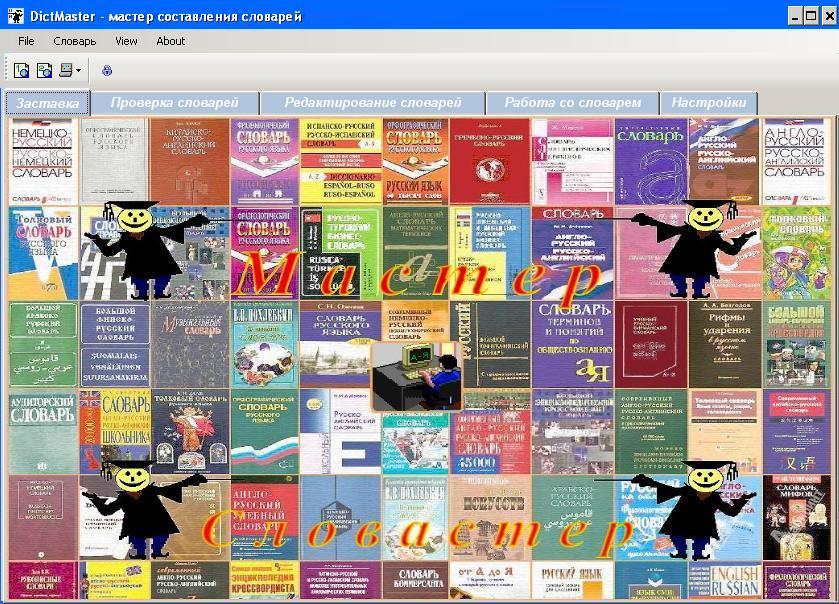
Рис.1. Заставка программы
Закладка "Редактирование словарей"
На данной закладке имеется возможность (Рис.2,3.):
Создать новый словарь (кнопка "Создать словарь").
Загрузить словарь (кнопка "Загрузить проверенный словарь для редактирования).
Выгрузить словарь без сохранения (кнопка "Сброс").
Сохранить словарь (кнопка "Сохранить словарь") - после загрузки словаря данная кнопка появляется вместо кнопки "Загрузить проверенный словарь для редактирования".
Добавлять новые записи в словарь. Внести в окно "Переводимое (трактуемое) слово (группа слов)" соответственно переводимое (трактуемое) слово или группу слов, а в окно "Слова перевода/Слова поиска" слова перевода через выбранный разделитель (он отображается на кнопке над окном "Слова перевода/Слова поиска" справа) и нажать кнопку "Внести в словарь". Если слова в словаре нет, то оно (вместе с трактовкой) будет добавлено в словарь. Не забывайте сохранять словарь после добавления слов.
Быстро вносить комментарии в слова перевода, заключая их квадратные скобки. Набор слов комментариев настраивается под Ваши нужды (Закладка "Настройки").
Изменить любую запись, выбрав ее (кнопка "Найти перевод слова"), далее внести изменения и нажать кнопку "Изменить\Добавить перевод".
Удалить любую запись, выбрав ее (кнопка "Найти перевод слова") и нажать кнопку "Удалить".
Использовать буфер обмена Windows для выборки, как переводимых слов, так и слов перевода (три кнопки со стрелочками). Причем, при занесении слов перевода можно использовать занесение из буфера без предварительной обработки и с использованием подстановки разделителей, заданных в программе (соответственно левая и правая кнопка со стрелочкой над окном).
Использовать обратный поиск. Например, введем в поле слова перевода "кричать" и нажмем кнопку "Найти переводимое слово для слова перевода". Программа последовательно будет выводить подходящие слова из словаря (например, у меня "shout", "yell") вместе с их словами перевода.
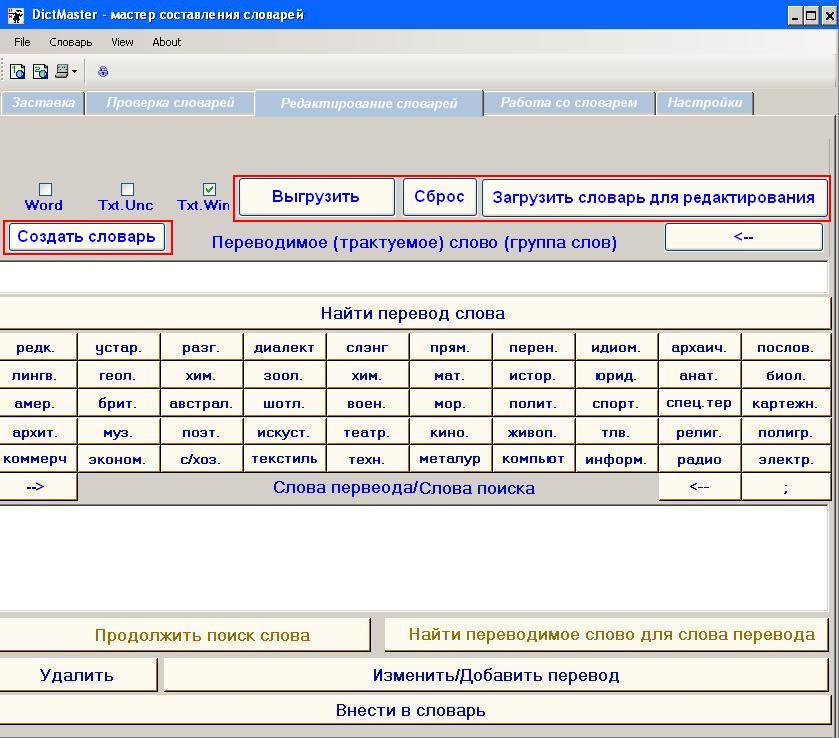
Рис.2. Закладка "Редактирование словарей"
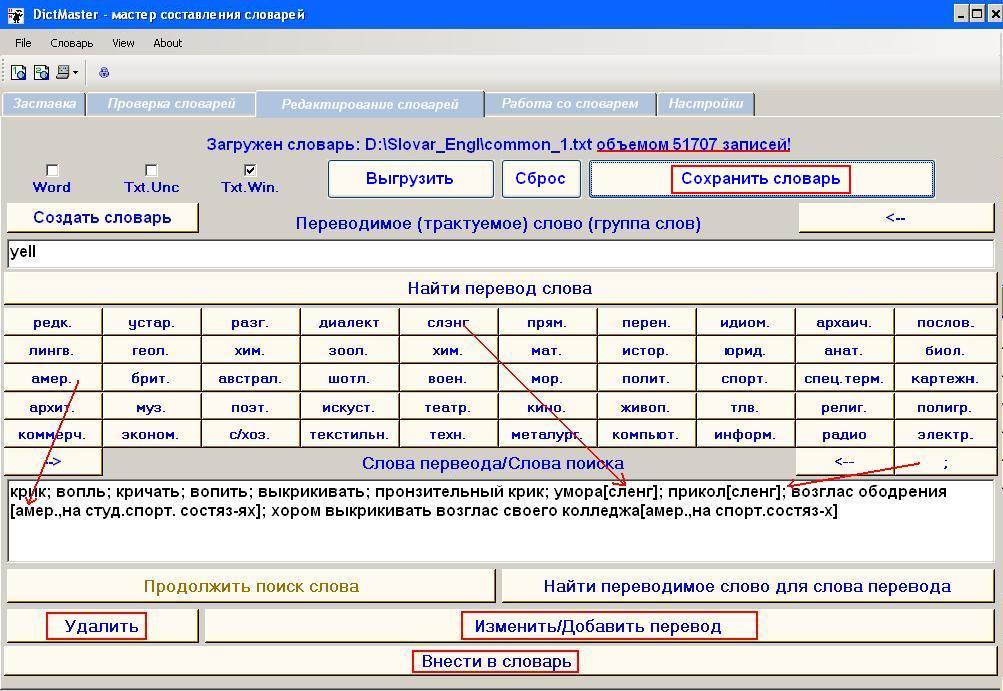
Рис.3. Закладка "Редактирование словарей"
Закладка "Работа со словарем"
Закладка предназначена для использования словаря в двух режимах:
Режим простого перевода. Набрать слово в окне "Переводимое слово (группа слов)" и нажать кнопку "Найти перевод слова".
Режим расширенного перевода. При наборе слова в окне "Переводимое слово (группа слов)" после ввода каждой буквы выводится все слова, начинающиеся с уже введенных букв. Причем первым выводится слово, точно соответствующее введенным буквам (если оно есть, Рис.4.), вторым, слово, имеющее минимальное число букв, из имеющихся в словаре с уже введенным началом, и, далее, по алфавиту. Строки перевода разделяются разделителем, символ которого и число повторений задается на страничке "Настройки".
Странички "Редактирование словарей" и "Работа со словарем" синхронизированы. Это означает, что словарь, загруженный на любой из этих закладок доступен на другой. Это дает возможность, при использовании словаря, перейти на страницу редактирования, внести изменения, которые становятся доступными на обоих страничках.
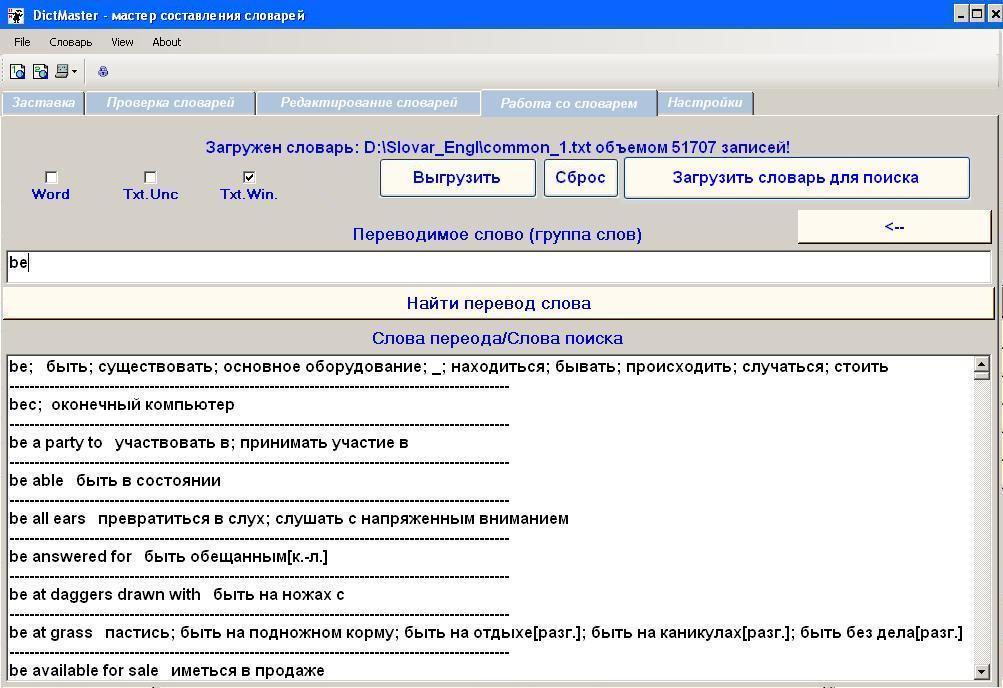
Рис.4. Запись и просмотр результатов
Закладка "Проверка словарей"
На данной закладке выполняется проверка словарей на наличие совпадений (Рис.5.,6.) и удаление повторяющихся слов. Редактирование выполняется с учетом разделителей, заданных на закладке "Настройки". После редактирования словарь может быть сохранен в одном из четырех форматов.
Результат введения данной закладки - возможность составителя словарей добавлять новые слова в конец словаря (word, text) и затем, выполнив проверку, найти все повторения, отредактировать перевод слов, сохранить словарь в отсортированном виде в любом из указанных форматов.
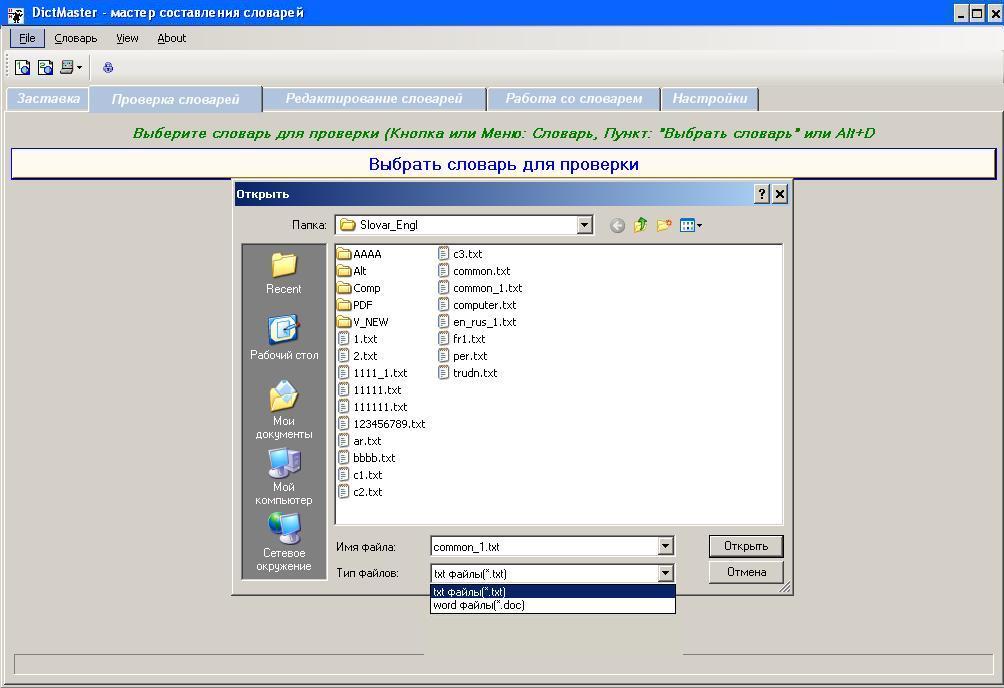
Рис.5. Закладка "Проверка словарей", выбор словаря
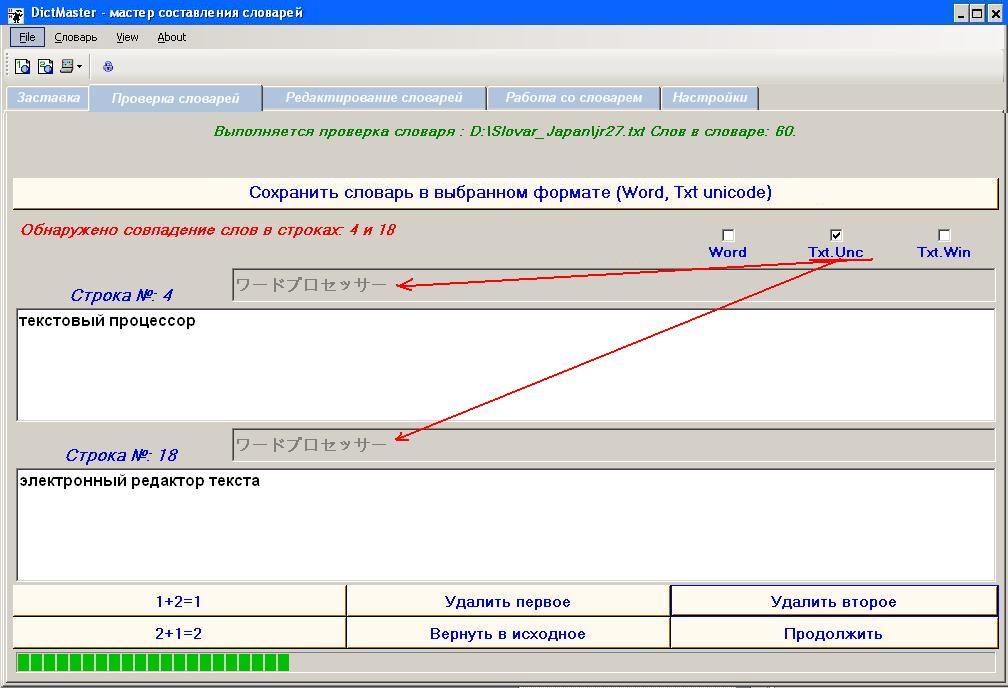
Рис.6. Закладка "Проверка словарей", устранение совпадения
Закладка "Настройки"
Позволяет выполнять основные настройки работы со словарем, которые описаны выше.
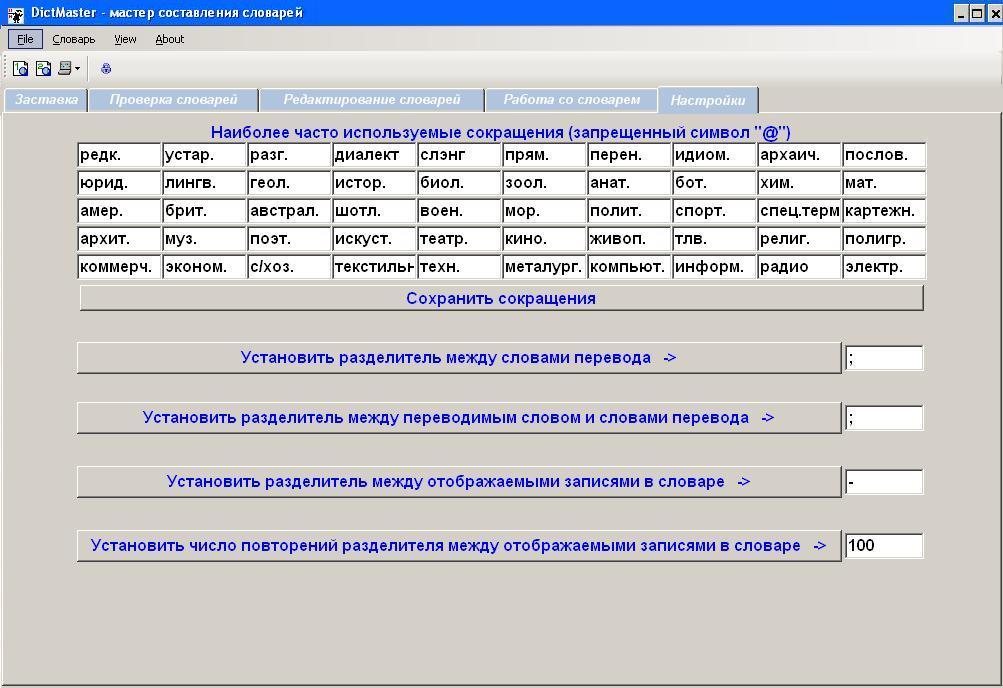
Рис.7. Закладка "Настройки"
Настройка программы также включает выбор цветовой палитры рабочих панелей, текстов, оформленя кнопок...
Особенности работы с программой
Программа запоминает свои размеры и установки на момент закрытия - при старте их восстанавливает.
Программа требует для работы Windows XP SP2 и выше.
Программа создана с расчетом на то, что Ваш монитор имеет разрешение экрана не менее 1024*768 и цветовую палитру не ниже "True Color" (можно играть и при 800*600).
Данная программа - демоверсия! Демоверсия имеет ограничение - работает со словарями до 500 записей. Если Вас заинтересовала программа - пишите автору и Вы сможите составлять словари любого размера.
Автор принимает пожелания по усовершенствованию программы по электронной почте (см.Главная страница сайта, "Об авторе")
Здесь можно Скачать программу ~ 1.4 Мб.
Программа поставляется как zip архив. Распакуйте "setupDictMaster.zip" в любое место жесткого диска. Запустите setupDictMaster.exe, отвечайте на вопросы и программа будет уcтановлена. Не ставьте лишних галочек при инсталляции, за исключением "Поместить иконку на рабочем столе" - ее поставьте обязательно.
После установки программы вы найдете в меню "Пуск", "Все программы" папку с программой и иконку программы на рабочем столе.

Испытание словаря
При распаковке программы у Вас будет, как сказано выше, второй файл - "samples.txt". Это образец небольшого словаря. Поместите его в любое место и:
загрузите сначала на закладке "Проверка словарей" и устраните имеющийся в словаре повтор, затем сохраните под другим именем и в другом формате;
загрузите сохраненный Вами словарь на закладке "Работа со словарем", наберите букву "a" на английском языке - освойте работу со словарем;
загрузите сохраненный Вами словарь на закладке "Редактирование словарей" и освойте возможности, предоставляемые на данной закладке.
Зайдите на страничку "Настройки" и ознакомьтесь с возможностями настроек.
Молчанов Владислав 29.12.2008г. - последняя модификация 2013г.
Еcли Вы пришли с поискового сервера - посетите мою главную страничку
На главной странице Ва узнаете, как я могу помочь Вам в написании офисной программы любой сложности в соответствии с Вашими запросами. И найдете ряд програм или ссылок на образцы.
Кроме того - на главной странице Вы найдете бесплатные программы: программы комплекса Veles - программы для автолюбителей,
программы из раздела графика - программы для работы с фото, сделанными цифровым фотоаппаратом,
программу записную книжку, программу TellMe - говорящий Русско-Английский разговорник - программу для тех, кто собирается
погостить за бугром или повысить свои знания в английском, теоретический материал
по программированию в среде Borland C++ Builder, C# (Windows приложения и ASP.Net Web сайты).